现在大部分电脑都是win10系统,有些新用户不知道如何添加/删除PIN码,接下来小编就给大家介绍一下具体的操作步骤。
具体如下:
-
1. 首先第一步先点击左下角【开始】图标,接着根据下图箭头所指,点击【齿轮】图标。
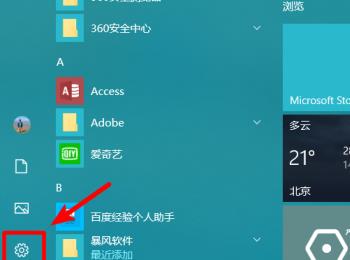
-
2. 第二步打开【设置】窗口后,根据下图所示,点击【账户】选项。
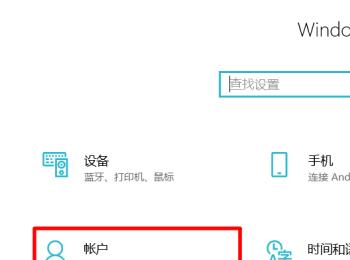
-
3. 第三步进入【账户】页面后,根据下图箭头所指,点击【登录选项】。

-
4. 第四步在右侧页面中,先找到【PIN】菜单,接着根据下图箭头所指,点击【添加】选项。
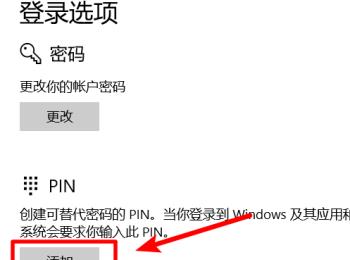
-
5. 第五步在弹出的窗口中,根据下图所示,先按照要求输入账户密码,接着按下【回车】键。
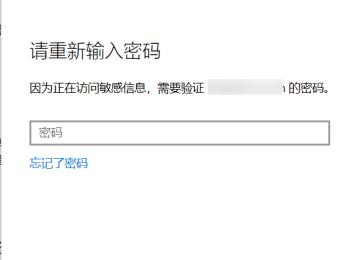
-
6. 第六步验证通过后,先输入新PIN、确认PIN,接着根据下图箭头所指,点击【确定】选项即可创建PIN。
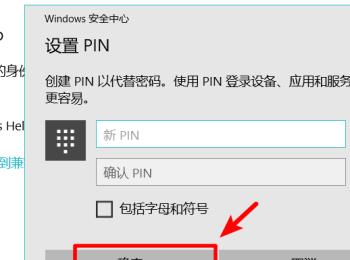
-
7. 第七步如果想要删除的话,根据下图箭头所指,点击【删除】选项。
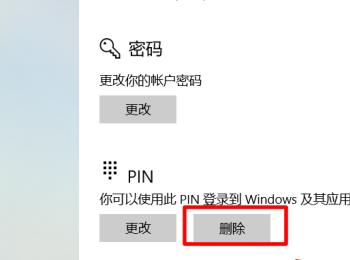
-
8. 第八步在跳转的页面中,根据下图箭头所指,再次点击【删除】。
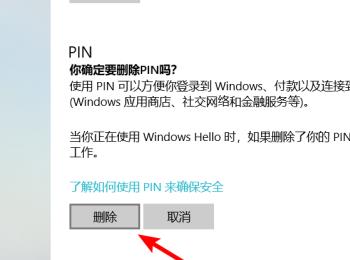
-
9. 最后在弹出的窗口中,根据下图所示,先按照要求输入账户密码,接着点击【确定】选项即可。
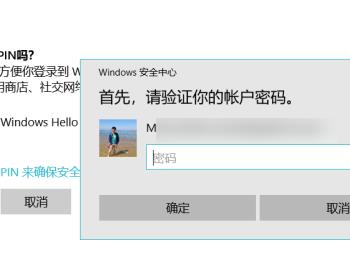
-
以上就是win10系统如何添加/删除PIN码的方法。
